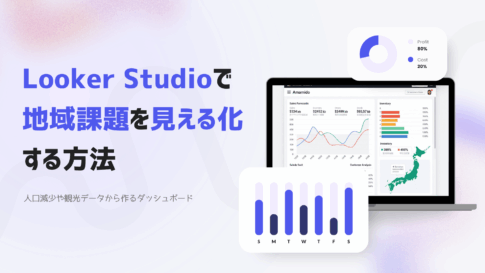1. はじめに(導入)
地方創生の現場では、限られた予算や人員の中で効果的な施策を打つための「データ活用」が欠かせない時代になっています。
人口動態や経済状況、観光客の動きなどの情報を活用することで、課題を正確に把握し、施策の効果を検証することが可能になります。
特に、地域が直面する代表的な課題として次の2つが挙げられます。
- 人口減少:少子高齢化や都市部への人口流出により、全国各地で深刻化。労働力不足や税収減など、地域運営に直結する影響が大きい
- 観光振興:地域経済の活性化や雇用創出につながる一方、季節や社会情勢による変動が大きく、安定的な集客戦略が難しい
こうした状況では、データを「見える化」して共有し、関係者全員が現状と傾向を理解できる環境づくりが不可欠です。
本記事では、Googleが提供する無料BIツール 「Looker Studio」 を活用し、人口減少や観光に関する地域データを可視化する具体的な方法をご紹介します。これにより、自治体や企業の意思決定を支援し、持続可能な地方創生の実現に向けたヒントをお届けします。
2. Looker Studioとは
Looker Studio は、Googleが提供する無料のBI(ビジネスインテリジェンス)ツールです。Webブラウザ上で動作し、専門的なプログラミング知識がなくても、さまざまなデータをグラフや表に可視化できます。
最大の特徴は、複数のデータソースを統合できる点です。GoogleスプレッドシートやBigQuery、CSVファイル、さらには外部サービスのAPIなど、異なる形式のデータをまとめて扱えます。また、作成したレポートやダッシュボードはインタラクティブに操作でき、フィルタや期間指定で動的に表示を切り替えられます。
さらに、クラウドベースでの共有が容易なのも大きな魅力です。URLを共有するだけで、自治体職員や関係企業が同じレポートをリアルタイムで閲覧でき、場所や端末を問わず最新情報にアクセス可能です。
自治体や地域事業者にとっては、コストをかけずにデータ活用を始められる点が大きなメリットです。導入に特別な機器は不要で、Googleアカウントとインターネット環境さえあればすぐに利用できます。これにより、限られたリソースでも地域課題の把握や施策立案に必要な情報基盤を構築できます。
3. データの準備
Looker Studioで地域課題を可視化するためには、まず信頼できるデータを用意する必要があります。幸い、自治体や国の機関は多くのオープンデータを公開しており、無料で入手・利用できます。
人口減少に関するデータは、総務省統計局が運営する e-Stat が代表的です。国勢調査や住民基本台帳人口移動報告など、自治体単位での人口推移や年齢構成を取得できます。また、内閣官房の RESAS(地域経済分析システム)人口マップ を使えば、地域別・年別の人口変化を視覚的に確認できます。(CSVデータでもダウンロードできます。)
観光データの場合、観光庁統計では観光入込客数や宿泊者数の推移を公開しています。さらに、多くの地方自治体は独自のオープンデータポータルを運営しており、イベント来場者数や施設利用状況など、地域に特化した情報を取得可能です。
データ取得から整形までの流れは次の通りです。
- 公開サイトからCSVまたはExcel形式でダウンロード
- Excelで編集するか、Googleスプレッドシートにアップロードしてオンラインで編集する
- 列名の整理、日付形式や地域コードの統一、不要な列の削除などのデータクレンジングを実施
データ選定時には、最新性(直近のデータが含まれているか)、信頼性(公式機関発表か)、粒度(市区町村単位、年度単位などの詳細さ)が重要です。これらを意識することで、可視化した際の分析精度が高まり、意思決定に活かしやすくなります。
4. Looker Studioでダッシュボードを作る手順
ここからは、Looker Studioで地域課題可視化ダッシュボードを作成する具体的な流れを紹介します。人口減少や観光データを例に、初めての方でも実践できるステップに沿って説明します。
1. データソース接続
まず、可視化したいデータをLooker Studioに接続します。
もっとも簡単なのは CSVのアップロードか、Googleスプレッドシート との連携です。
※クラウド上のGoogleスプレッドシートを使うことで、データを更新するだけでダッシュボード側も自動更新されますので便利です。
- Looker Studioにログインし、「空白のレポート」を作成
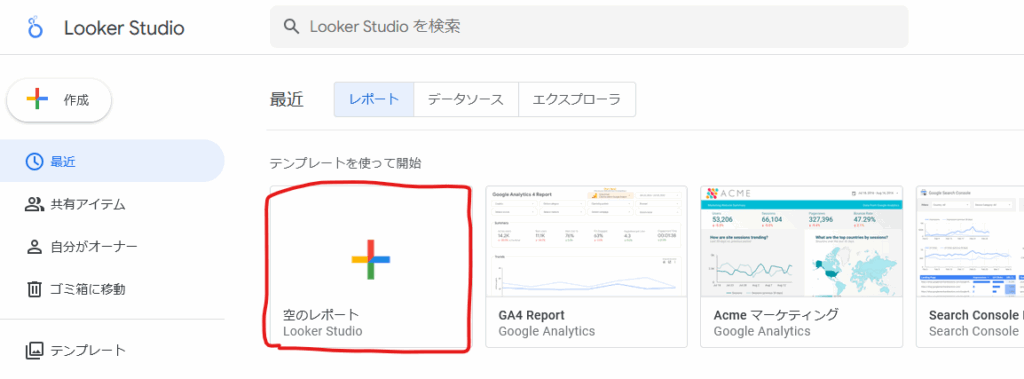
- 空のレポート画面を表示すると「データのレポートへの追加」画面が表示されます。
表示されない場合は、メニューにある「データを追加」ボタンを押してください。
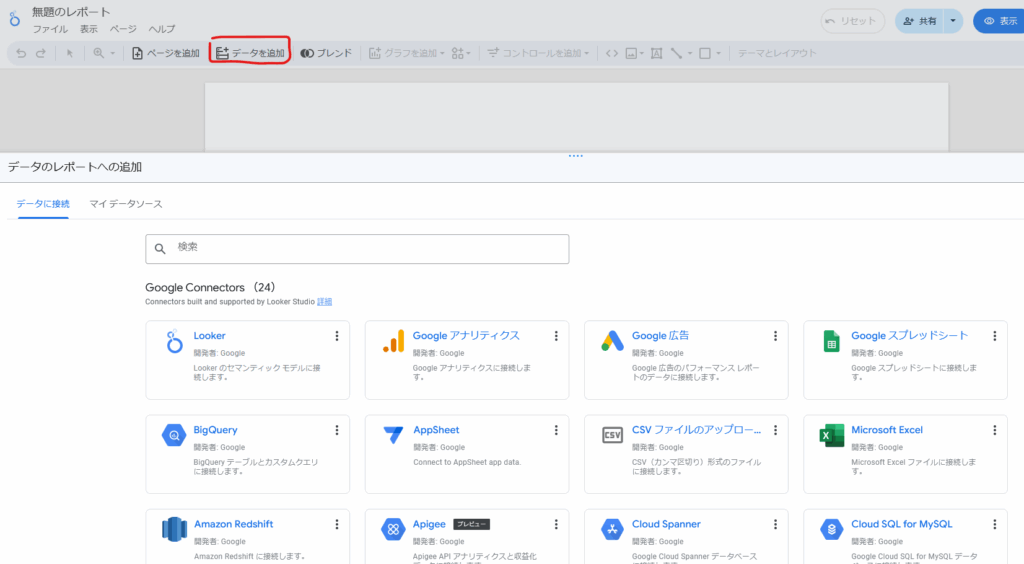
- Google Connections欄に連携するデータソースの一覧が表示されます。
Googleスプレッドシートのデータを連携する場合は、データソースの一覧の中から「Googleスプレッドシート」を選択してください。
CSVをアップロードする場合は、検索ボックスに「CSV」と入力すると、「CSVファイルのアップロード」がデータソースの一覧に表示されますので、選択してください。
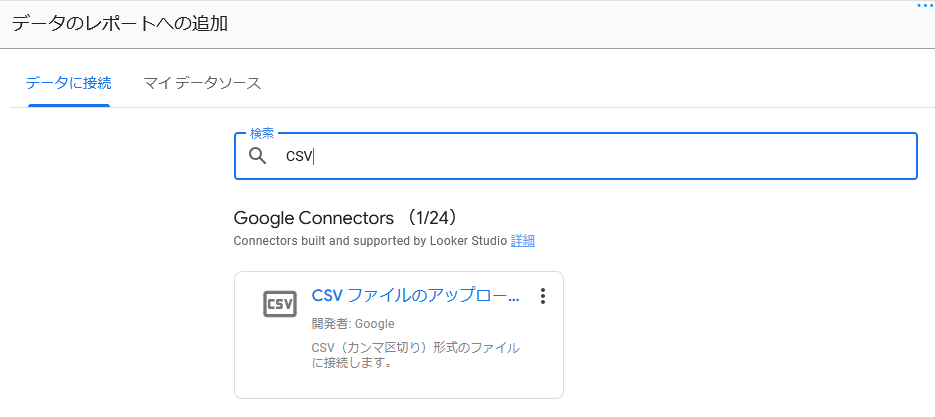
CSVファイルをアップロードする場合は注意点があります。文字コードが「UTF-8」である必要があります。アップロードできない場合は、文字コードを変換する必要がありますが、少々難易度がありますので、Googleドライブにアップロードして、Googleスプレッドシートに変換するのが一番簡単だと思います。
アップロードしたCSVファイルを右クリックして、「アプリで開く」→「Googleスプレッドシート」を選択してください。Googleスプレッドシートでファイルが開かれると、ファイル一覧にGoogleスプレッドシートのファイルが表示されます。
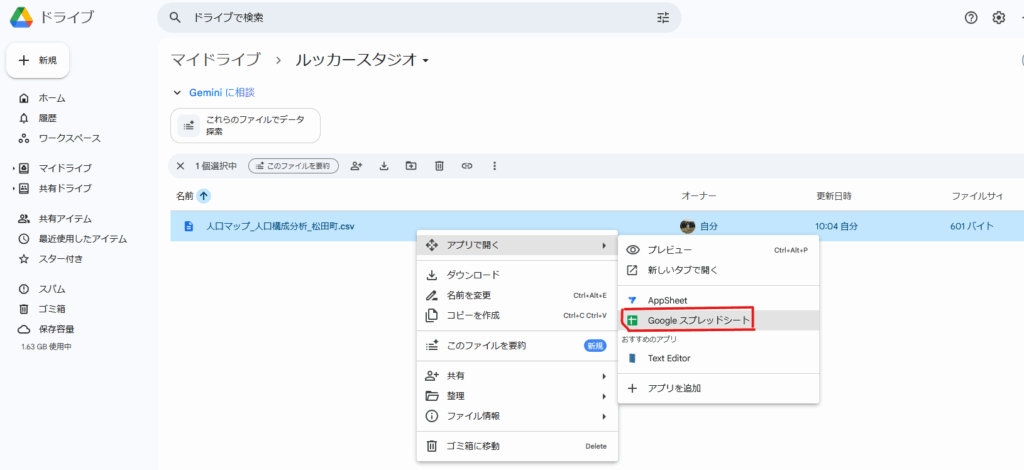
BigQuery を利用する場合は、大量データや高度なクエリ分析が必要なケースに適しています。Google Cloud上でデータベースを作成し、Looker Studioから直接接続することで、高速な集計と分析が可能になります。
2. チャートの種類
データソースの追加が完了したら、可視化の中心となるチャートを追加します。
メニューから「グラフの追加」を選択してください。

グラフを配置すると、右側にグラフのプロパティが表示されます。データソースには、インポートしたデータを選択することができます。グラフで表示したいデータを選択してください。
- 人口推移(折れ線グラフ)
年度別の総人口や年齢別人口を折れ線グラフで表示し、減少傾向や変化のタイミングを把握できます。
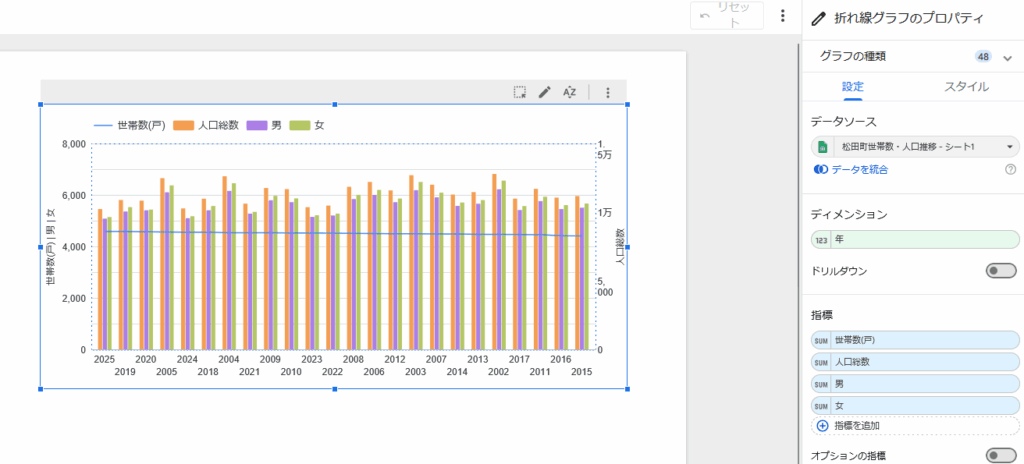
- 観光客数比較(棒グラフ)
年度や季節ごとの観光客数を棒グラフで表示し、イベントや施策による効果を比較します。
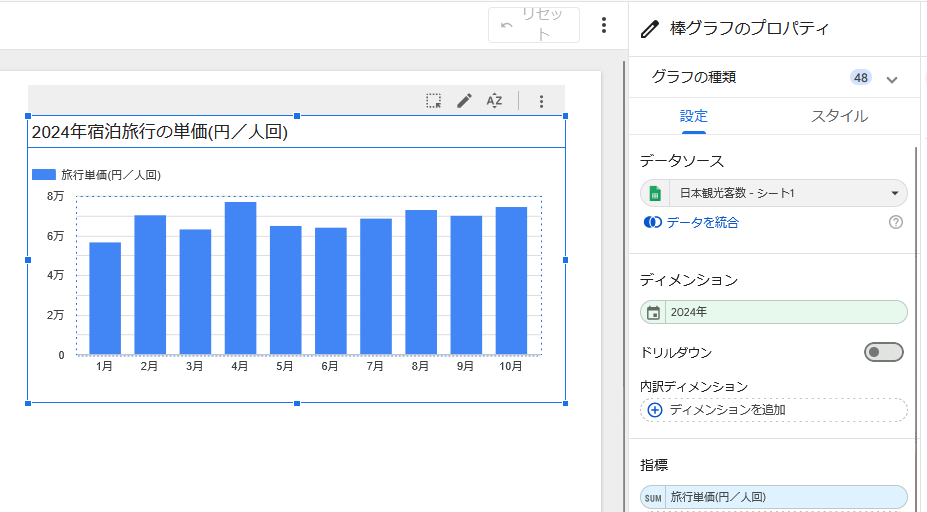
- 地域別分布(Googleマップ)
地図上に人口密度や観光客数を色分け表示し、地理的傾向を直感的に把握できます。
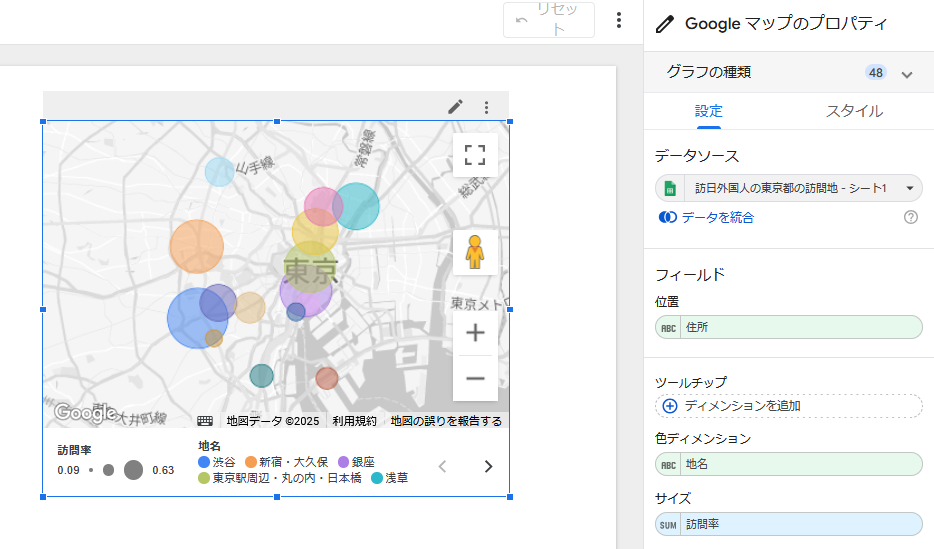
3. ディメンションと指標
Looker Studioにデータをインポートしてグラフを作る際に、必ず「ディメンション」と「指標」の2つを使います。
この2つは、グラフを作るための「軸」と「数値」のことで、健康診断の結果表に例えると分かりやすいです。
- ディメンション = 「切り口」のこと (例: 氏名、日付、検査項目)
- 指標 = 「数値」のこと (例: 65kg、170cm、120mmHg)
ディメンション(Dimension)
ディメンションとは、「何を」「どんな切り口で」データを見たいか、という「分類」や「属性」のことです。
グラフの「軸」になるもので、多くの場合、**テキスト(文字)や日付、カテゴリ(分類)**のデータがこれにあたります。
<地域課題のデータ例>
- 日付 (例:2024/01/01)
- 市区町村名 (例:〇〇市、△△町)
- 年代 (例:20代、30代、60代以上)
- 性別 (例:男性、女性)
- 観光施設名 (例:〇〇城、△△温泉)
指標(Metric)
指標とは、「どれくらいの量」「どの程度の数値」なのか、という「具体的な数値」のことです。
グラフの「値」になるもので、**合計したり、平均したりできる「数字」**のデータがこれにあたります。
<地域課題のデータ例>
- 人口 (例:15,000人)
- 観光客数 (例:3,000人)
- 売上金額 (例:500,000円)
- 世帯数 (例:8,000世帯)
- クリック数 (例:150回)
この2つを組み合わせることで、初めて意味のあるグラフが作れます。 Looker Studioでは、常に**「(ディメンション)別に、(指標)を見たい」**という文章に当てはめて考えると分かりやすくなります。
- **【市区町村名】別に、【人口】**を見たい
- **【日付】別に、【観光客数】**を見たい
- **【年代】別に、【売上金額】**を見たい
このように、ディメンション(切り口)と指標(数値)を正しく設定することが、データを見える化する第一歩となります。
5. 活用事例と効果
Looker Studioで作成した地域課題可視化ダッシュボードは、自治体や企業の現場で幅広く活用できます。
まず、自治体の人口減少対策会議では、最新の人口推移や年齢構成をグラフ化し、会議資料として提示できます。紙の統計表だけでは分かりにくい変化も、視覚化することで議論の焦点が明確になり、施策立案の根拠として活用できます。
次に、観光施策の効果測定です。例えば、地域イベント開催前後の観光客数や宿泊者数を比較し、どの施策が集客に寄与したのかを把握できます。来訪者数の変化を年度別や季節別に分析すれば、今後のプロモーション計画にも反映可能です。
さらに、民間事業者の商圏分析やマーケティングにも有効です。小売店や観光施設では、地域別の人口や来訪者データをもとに出店戦略や広告配信エリアを最適化できます。こうした活用により、限られた資源で最大の効果を生み出す意思決定が可能になります。
6. 成功のためのポイントと注意点
Looker Studioでの地域課題可視化を効果的に活用するには、いくつかのポイントがあります。
まず、データ更新の仕組みを確立することが重要です。データが古いままだと誤った判断を招くため、スプレッドシートやデータベースと自動連携させ、定期的に最新情報が反映される状態を維持しましょう。
次に、指標の選び方にも注意が必要です。例えば観光客数だけを見て施策効果を評価すると、日帰りと宿泊の違いなど重要な背景を見落とす可能性があります。目的に沿った指標を設定し、解釈の幅が狭まらないようにします。
最後に、利用者視点でのUI設計です。自治体職員や企業担当者が迷わず操作できるよう、必要な情報を整理し、色分けや配置を工夫します。見やすさと操作性の両立が、データ活用の定着に直結します。
7. まとめ
地域課題の解決には、感覚や経験だけでなく、客観的なデータに基づく意思決定が欠かせません。データの「見える化」は、現状把握と施策効果の検証を容易にし、政策や事業の質を大きく向上させます。
Googleの無料BIツール Looker Studio は、低コストかつ手軽に導入できるため、地方創生におけるデータ活用の第一歩として非常に有効です。
ぜひ本記事で紹介した方法を参考に、自地域の人口や観光データを可視化し、地域の未来を形づくる取り組みに役立ててみてください。



4-150x150.png)




4-485x273.png)